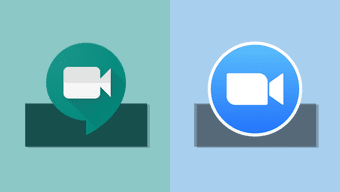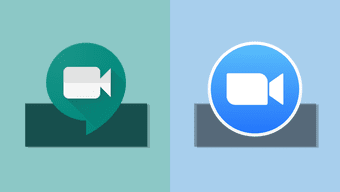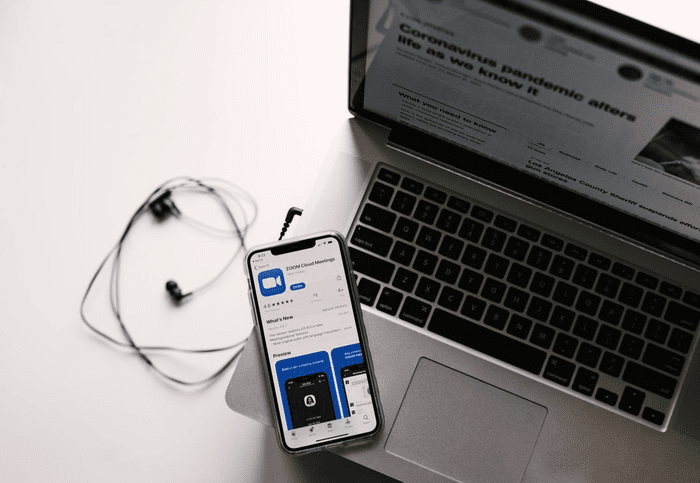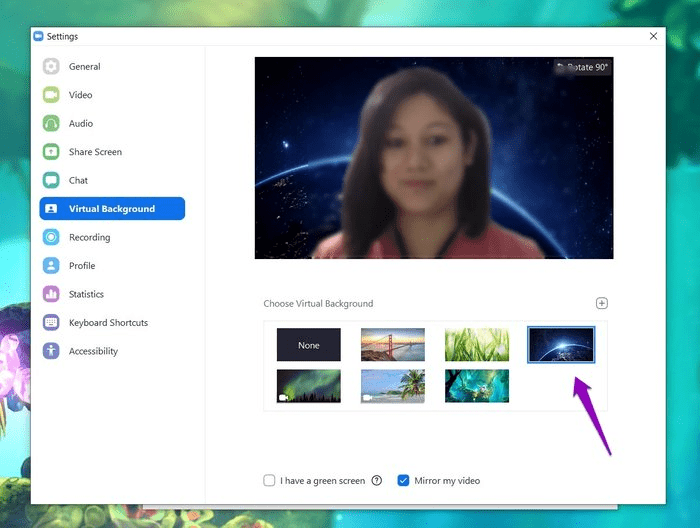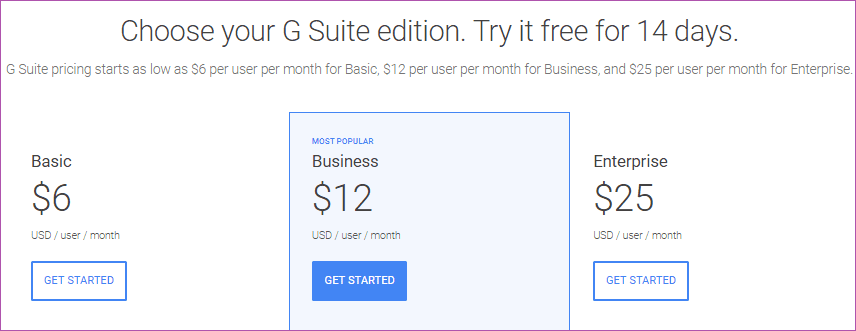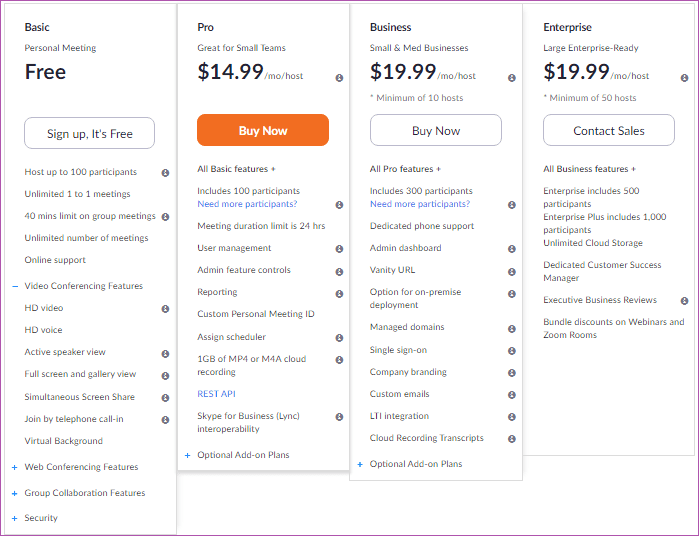Apabila bercakap tentang persidangan video , Zoom tidak memerlukan pengenalan lagi. Ia adalah salah satu alat persidangan video dan pertemuan jauh terbaik di luar sana, direka khas untuk perniagaan dan perusahaan. Google Meet juga menawarkan penyelesaian panggilan video, tetapi ia tidak sepopular Zoom. Dalam panduan ini, kami membandingkan Google Meet dengan Zoom untuk melihat yang mana satu pilihan yang lebih baik.
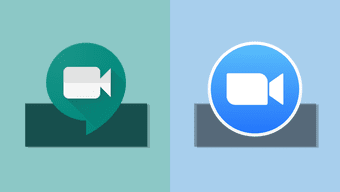
Kami mempunyai beberapa panduan tentang menggunakan Zoom untuk mendapatkan pengalaman panggilan video yang terbaik. Anda harus menyemaknya juga.
Google Meet (juga dipanggil Google Hangouts Meet) ialah versi lanjutan, premium dan berbayar Google Hangouts . Tidak seperti Hangouts yang merupakan apl kendiri yang direka untuk teks asas, panggilan suara dan penggunaan persidangan video, Google Meet ialah produk yang disertakan dalam pakej G Suite Google untuk perniagaan dan perusahaan. Anda juga boleh menganggap Google Meet sebagai versi Google Hangouts yang berfokuskan perniagaan yang menawarkan ciri persidangan video yang meluas.
Dengan mengambil kira itu, mari kita lihat cara Zoom dan Google Meet membandingkan.
Peranti & Platform yang Disokong

Anda seharusnya melihat perkakasan kamera web yang serasi yang disokong oleh alat persidangan video. Itu penting dalam menentukan perkhidmatan yang hendak dipilih. Anda tidak mahu mendaftar atau melanggan perkhidmatan panggilan video hanya untuk mengetahui bahawa peranti anda tidak disokong.
Untuk Google Meet dan Zoom, kedua-duanya menyokong penggunaan pada mudah alih dan PC. Walaupun Google Meet boleh digunakan pada semua sistem pengendalian PC yang tersedia (macOS, Windows, ChromeOS dan Linux), Google Meet tidak mempunyai apl PC khusus untuk mana-mana OS ini. Anda hanya boleh menggunakan Google Meet pada komputer anda melalui penyemak imbas web. Untuk mengimbangi ketiadaan apl PC, Google Meets menawarkan sokongan untuk hampir semua pelayar — Google Chrome, Mozilla Firefox, Microsoft Edge, Apple Safari, dsb.

Sebaliknya, Zoom mempunyai aplikasi khusus untuk PC yang menjalankan sistem pengendalian Windows, macOS dan Linux. Selain itu, anda boleh menggunakan Zoom untuk persidangan video pada PC anda melalui sambungan penyemak imbasnya, yang kini tersedia untuk Chrome dan Safari sahaja.
Pada mudah alih, Google Meet dan Zoom mempunyai apl khusus untuk telefon & tablet Android dan iOS. Anda boleh memuat turun Google Meet dan Zoom untuk peranti anda melalui pautan yang disediakan di bawah.
Muat turun Google Meet (Mudah Alih dan PC)
Muat turun Zoom (Mudah Alih dan PC)
Dail Masuk Telefon
Sekiranya anda tidak mempunyai sambungan Internet, telefon pintar atau mikrofon dan kamera PC anda tidak berfungsi , peserta boleh menyertai persidangan video di Google Meets dan Zoom melalui panggilan telefon biasa.
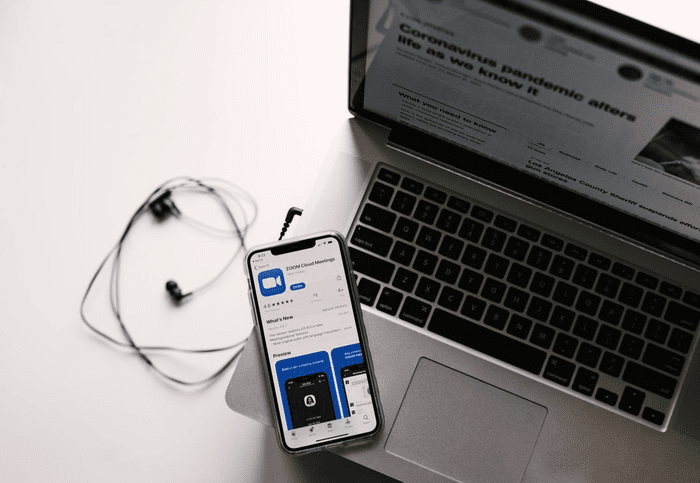
Untuk Google Meet, nombor telefon disediakan untuk mesyuarat video jika pentadbir/hos mendayakan ciri dail masuk. Zoom juga menyokong menyertai mesyuarat melalui dail masuk audio. Zoom mempunyai pelan audio khusus yang boleh dilanggan oleh hos/pentadbir mesyuarat supaya peserta boleh menyertai melalui panggilan nombor bebas tol. Google Meet tidak mempunyai pelan langganan bebas tol.
Adakah anda mempunyai ahli pasukan dalam tugasan di wilayah yang tiada sambungan Internet? Atau mungkin, anda memerlukan ahli pasukan anda untuk menyertai mesyuarat di mana sahaja mereka berada di dunia dan tanpa kos kepada mereka? Kemudian Zoom (dengan pelan/langganan audio bebas tol) ialah pertaruhan terbaik anda.
Ciri Panggilan Video
Bilangan Peserta yang Disokong

Seperti yang dinyatakan sebelum ini, Google Meet bukanlah perkhidmatan kendiri. Ia terikat dengan pakej G Suite untuk perniagaan dan perusahaan. Bilangan peserta yang boleh anda miliki dalam panggilan video Google Meet bergantung pada rancangan asas G Suite yang anda gunakan. Pelan asas G Suite menyokong maksimum 100 peserta dalam panggilan video, pelan perantaraan membenarkan maksimum 150 peserta manakala pelan lanjutan boleh memuatkan sehingga 250 peserta dalam satu mesyuarat video.
Pada Zoom, pelan asas (yang secara percuma) dan pelan profesional berbayar membolehkan anda mengehoskan sehingga 100 peserta, tetapi dengan had masa masing-masing 40 minit dan 24 jam dalam satu mesyuarat video dengan lebih daripada 3 peserta. Jika anda memerlukan masa panggilan tanpa had dalam panggilan video kumpulan di Zoom, anda perlu meningkatkan kepada pelan lanjutan lain yang menyokong seramai 1000 peserta.

Walaupun Google Meet tidak mempunyai had masa pada mana-mana rancangannya, Zoom lebih sesuai untuk khalayak dan mesyuarat yang lebih besar kerana ia menyokong lebih ramai peserta.
Rakaman Skrin
Merekod mesyuarat adalah penting untuk tujuan dokumentasi dan rujukan. Anda juga boleh berkongsi mesyuarat rakaman untuk peserta yang tidak hadir.
Menariknya, kedua-dua Google Meet dan Zoom membenarkan hos mesyuarat dan peserta merakam panggilan video. Zum, bagaimanapun, melakukannya dengan lebih baik. Untuk merakam mesyuarat di Zoom, anda tidak perlu menjadi pelanggan premium. Dengan pelan asas percuma, hos dan peserta boleh merakam mesyuarat dan menyimpan ke peranti mereka dengan segera.
Nota: Walaupun rakaman skrin adalah percuma pada PC, rakaman panggilan pada mudah alih (iOS dan Android) adalah terhad kepada pelan berbayar Zoom.
Untuk merakam mesyuarat video Google Meet, anda perlu melanggan pelan G Suite yang paling canggih dan paling mahal.
Perkongsian Skrin

Jika sifat perniagaan atau kerja anda memerlukan ahli pasukan untuk membentangkan sesuatu pada skrin mereka kepada peserta lain dalam panggilan video, maka anda harus memberi perhatian kepada keupayaan perkongsian skrin apl panggilan video yang anda pilih.
Kedua-dua Zoom dan Google Meet menyokong perkongsian skrin daripada peranti mudah alih dan komputer. Anda boleh memilih untuk berkongsi/membentangkan keseluruhan skrin anda atau hanya tetingkap/apl tertentu. Perkongsian skrin Zoom, bagaimanapun, lebih maju sedikit. Semasa berkongsi skrin anda, Zoom mempunyai ciri "Kongsi Bunyi Komputer" pilihan, yang selain berkongsi visual skrin anda, bunyi yang dihasilkan oleh peranti anda juga dikongsi semasa pembentangan. Itu berguna apabila anda mempersembahkan video kepada pasukan atau peserta.
Selain itu, Zoom juga mempunyai ciri "Gunakan Dwi Monitor", yang disesuaikan untuk mengoptimumkan perkongsian skrin untuk peserta dengan persediaan dwi-paparan. Apabila didayakan, anda boleh melihat peserta panggilan video pada satu skrin dan paparan yang dikongsi pada skrin lain.
Nota Penting: Laporan penyiasatan The Intercept menyatakan bahawa Zoom tidak sesuai untuk berkongsi maklumat perniagaan sulit dan sensitif melalui panggilan video. Kaedah penyulitannya mempunyai kelemahan dan beberapa pelayannya menjana kunci penyulitan di China. Itu telah menimbulkan kebimbangan serius tentang kredibiliti perkhidmatan berkenaan dengan keselamatan.
Latar Belakang Maya
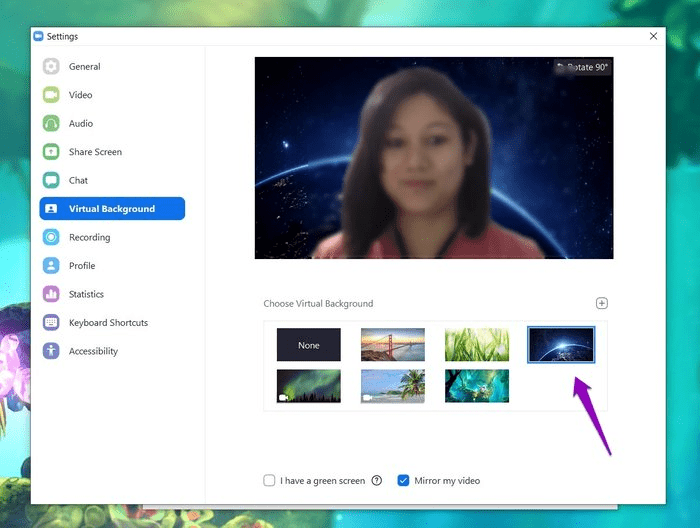
Ini adalah salah satu ciri kegemaran saya untuk digunakan semasa panggilan video Zoom. Jika anda mengadakan mesyuarat perniagaan dan latar belakang anda tidak kemas, Zoom membolehkan anda menukarnya kepada warna biasa atau sesuatu yang lebih menarik secara visual (seperti gambar atau video). Semak tutorial terperinci kami tentang menggunakan latar belakang maya pada Zoom untuk mendapatkan maklumat lanjut.
Di Google Meet, tiada ciri seperti menukar atau menetapkan latar belakang maya. Anda perlu menyesuaikan diri dengan latar belakang bilik/persekitaran anda dalam panggilan video anda; tiada mengubahnya.
Pelan dan Harga
Google Meet terikat dengan langganan G Suite, yang pada masa ini bermula pada $6 bulanan bagi setiap pengguna untuk pelan Asas (maks. 50 peserta). Pelan lain yang tersedia ialah Perniagaan G Suite ($12/bulan) dan G Suite Enterprise ($25/bulan), yang kedua-duanya menyokong maksimum 100 dan 250 peserta Google Meet, masing-masing.
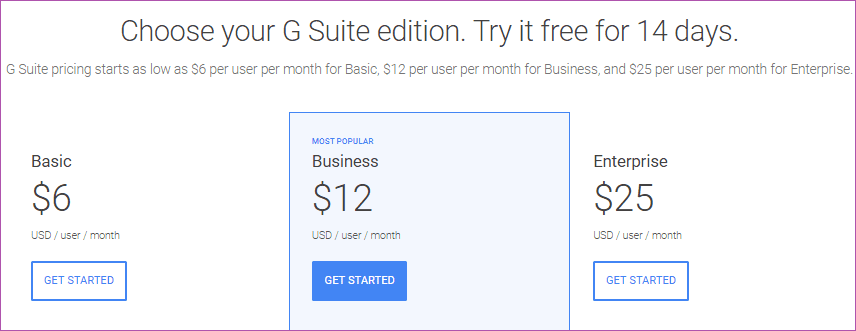
Pelan dan Harga G Suite
Terdapat tempoh percubaan percuma selama 14 hari untuk mencuba perkhidmatan sebelum memutuskan untuk melanggan mana-mana pelan.
Nota: Peserta tidak perlu mempunyai akaun G Suite untuk menyertai panggilan video Google Meet. Mereka boleh menyertai melalui pautan, ID mesyuarat atau melalui dail masuk telefon.
Zoom adalah lebih fleksibel dan berpatutan. Tiada tempoh percubaan percuma, tetapi terdapat pelan percuma yang sama baiknya dengan pelan berbayar Google Meet (atau lebih baik lagi, G Suite). Ciri (seperti rakaman skrin, perkongsian skrin, video HD, dll.) yang tersedia secara percuma di Zoom memerlukan pembayaran di Google Meet. Lebih teruk lagi, pelan percuma Zoom mempunyai ciri (seperti latar belakang maya) yang tidak tersedia di Google Meet.
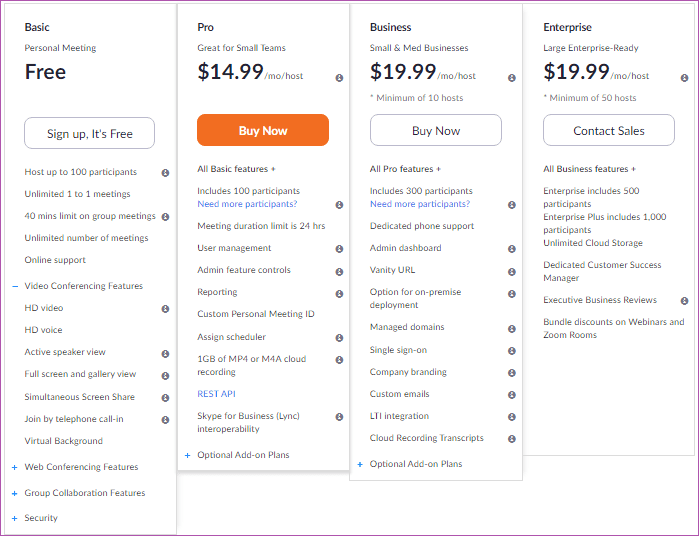
Pelan dan Harga Zoom
Menaik taraf kepada pelan berbayar Zoom disyorkan jika anda perlu mengehos lebih daripada 100 peserta selama lebih daripada 40 minit dalam satu panggilan video. Membeli pelan berbayar pada Zoom juga berguna sekiranya anda perlu mempunyai beberapa hos/pentadbir/penyederhana dalam mesyuarat.
Zoom mengenakan bayaran $14.99/bulan untuk pelan Profesionalnya (100 peserta, had tempoh 24 jam). Pelan berbayar Zoom lain (Perniagaan & Perusahaan) bermula pada $19.99/bulan dan menampilkan alat persidangan video lanjutan untuk keperluan berskala besar.
Keputusan Mudah
Zoom ialah alat persidangan video lengkap yang direka untuk sesiapa sahaja dan semua orang. Google Meet, sebaliknya, ialah apl persidangan video yang direka untuk memupuk komunikasi suara dan video untuk perniagaan dengan langganan G Suite. Walaupun anda mungkin menikmati faedah seperti akaun e-mel perniagaan khusus dan kuota storan Google Drive yang diperluas/tanpa had , membeli pelan G Suite untuk menggunakan Google Meet ialah percubaan yang mahal. Zoom menawarkan hampir semua ciri persidangan video Google Meet secara percuma. Pelan berbayar mempunyai ciri lanjutan dan jauh lebih baik. Jadi, untuk persidangan video, Zoom menang tangan.
Seterusnya: Perlu tahu alat panggilan video yang lebih baik antara Google Duo dan Zoom? Ketahui dalam perbandingan terperinci yang dipautkan di bawah.